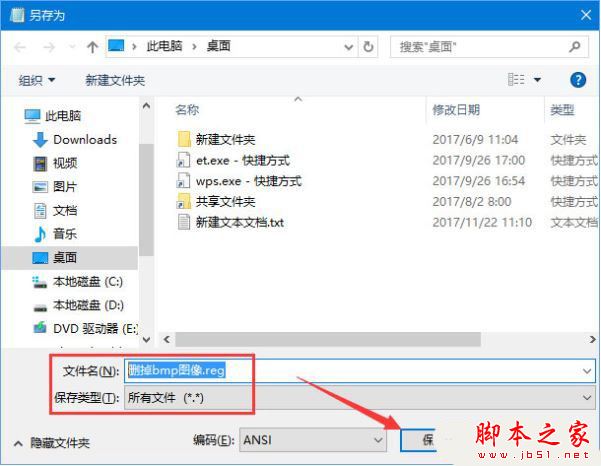大家都知道,bmp是windows系统中的一种图像文件格式,而在win10系统中,右键新建菜单中吗,有一个bmp图像的选项,很多用户都觉得这个选项并没有什么用,那么有什么方法可以去掉它呢?下面小编就给大家分享一下Win10系统下去掉右键新建菜单中bmp图像选项的操作步骤,一起来看看吧。
步骤如下:
1、在TXT空白文本文档里添加如下数据并保存,然后把后缀名有txt改为reg,接着双击此文件导入到注册表,重启桌面或者重启电脑即可看到效果:
Windows Registry Editor Version 5.00 [-HKEY_CLASSES_ROOT\.bmp\ShellNew]
2、若要添加回去,我们只需再新建文本文档,在里面添加下面数据并保存,保存后把后缀名从txt改为reg,接着双击此文件导入到注册表,重启桌面或者重启电脑即可看到效果:
Windows Registry Editor Version 5.00
[HKEY_CLASSES_ROOT\.bmp\ShellNew]
"ItemName"=hex(2):40,00,25,00,73,00,79,00,73,00,74,00,65,00,6d,00,72,00,6f,00,\
6f,00,74,00,25,00,5c,00,73,00,79,00,73,00,74,00,65,00,6d,00,33,00,32,00,5c,\
00,6d,00,73,00,70,00,61,00,69,00,6e,00,74,00,2e,00,65,00,78,00,65,00,2c,00,\
2d,00,35,00,39,00,34,00,31,00,34,00,00,00
"NullFile"=""
3、大家可以发现添加的代码比删除的代码多了很多,将2份注册表文件保存好,需要的时候直接双击运行,然后重启Windows资源管理器即可看到效果啦!
以上就是今天小编给大家分享的Win10系统下去掉右键新建菜单中bmp图像选项的操作步骤了,按照以上方法操作后,我们就可以成功将右键新建菜单中bmp图像选项给删除掉了,有需要的小伙伴不妨试一试,希望可以帮到大家。